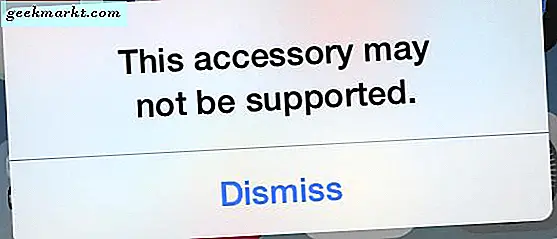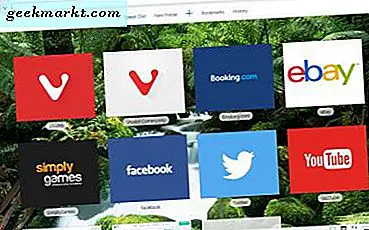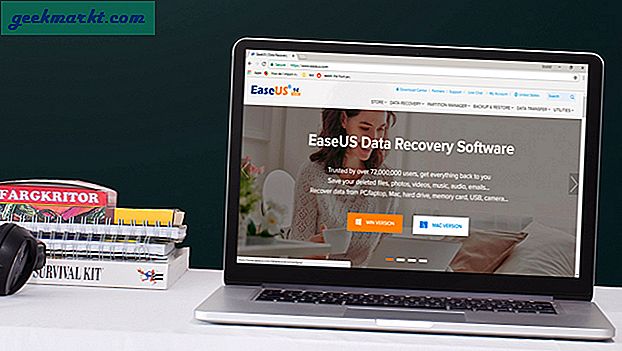Även om nedladdning av torrent har blivit populärt av alla dåliga skäl kan det vara mycket användbart i många situationer. Speciellt när du försöker ladda ner stora filer. Precis som om du kan använda torrentklienter för att ladda ner torrentfiler på en dator kan du ladda ner torrents direkt på din Android-enhet. Låt mig visa dig hur du gör det i den här steg-för-steg-guiden.
Relaterad:3 Gratis VPN för att avblockera Netflix Geo Restriction
Obs! Om filerna du laddar ner är stora i storlek, använd den här guiden till anslut en extern hårddisk till Android.
Vad är TorrDroid
För att ladda ner torrents på en Android-enhet kommer vi att använda en app som heter TorrDroid, en populär, minimalistisk och gratis Android-torrentnedladdare. Några av funktionerna i TorrDroid inkluderar men inte begränsat till inbyggd torrent-sökning, stöd för nedladdning via .torrent-filer och magnetlänkar, möjlighet att begränsa app för att bara ladda ner på WiFi, möjlighet att ställa in nedladdnings- och uppladdningsgränser, könedladdningar, detaljerad nedladdningsförloppsskärm, inbyggd filbläddrare, samtidig nedladdning, stöd för sekventiell nedladdning för att spela mediefiler medan du laddar ner, möjlighet att välja externt SD-kort som nedladdningsdestination, etc. Enkelt uttryckt har TorrDroid alla funktioner du förväntar dig av en bra torrent nedladdare.
En sak att tänka på är att det är en gratis app som stöds av annonser. Men annonserna är inte påträngande som i andra appar jag har provat (jag tittar på dig uTorrent), åtminstone när jag skrev den här guiden.
Relaterad:uTorrent är uppblåst av annonser Prova dessa 8 alternativ
Ladda ner Torrents på Android
För att komma igång, sök efter TorrDroid i Play Store och klicka på installationsknappen för att installera appen på din Android-enhet. När appen är installerad startar du den från appmenyn.
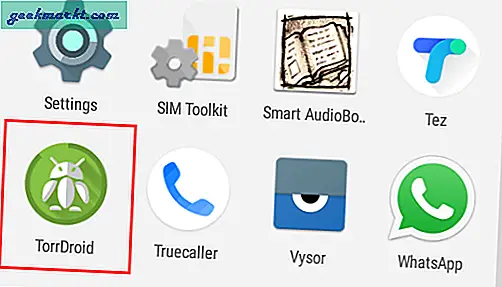
Så snart du startar appen kommer den att be om några behörigheter för att fungera ordentligt. Ge dessa behörigheter genom att trycka på "Tillåta”Alternativ.
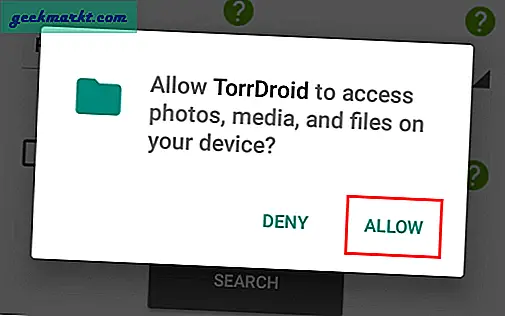
För att ladda ner torrents måste du antingen ha åtkomst till .torrent-filen eller magnetlänken. Eftersom appen redan låter dig söka efter torrenter med den inbyggda sökfunktionen, försök det. Ange helt enkelt nyckelordet, välj torrentyp och tryck på alternativet “Sök.”
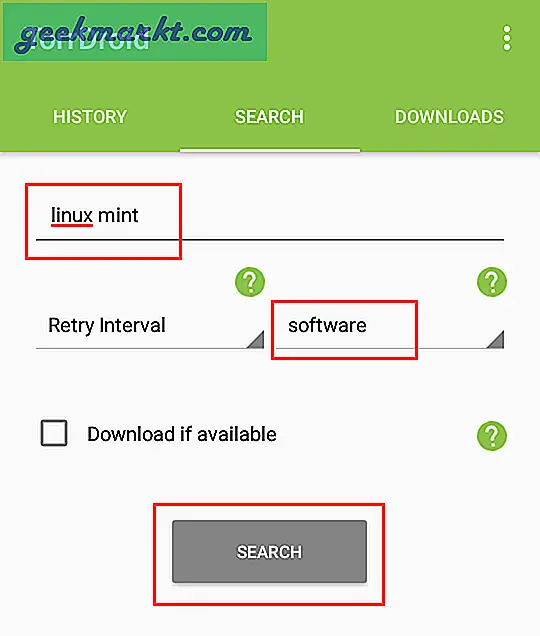
Appen visar alla tillgängliga torrenter från betrodda webbplatser. Om någon av dem tycker om dig, tryck sedan på den för att starta nedladdningsprocessen. Eller så kan du ladda ner torrentfilen (.torrent) från andra källor, säg din dator och importera dem till appen för att börja ladda ner.
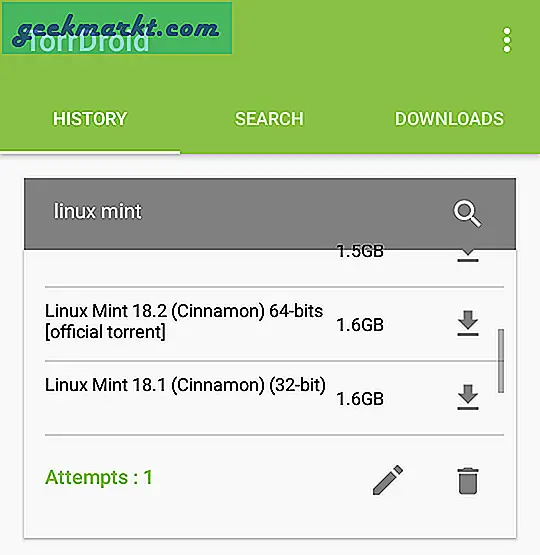
Så mycket som möjligt ska du dock alltid ladda ner torrentfiler från officiella webbplatser. Till exempel har jag laddat ner Linux Mint-torrentfilen från den officiella webbplatsen. Detta säkerställer att torrenten är äkta och fri från otäcka grejer. För att lägga till en .torrent-fil till TorrDroid, tryck på “Lägg till”-Ikonen och välj alternativet“Lägg till torrent.”
Notera: om du har magnetlänk väljer du “Lägg till länk”Alternativet, klistra in magnetlänken och tryck på“ OK ”-knappen.
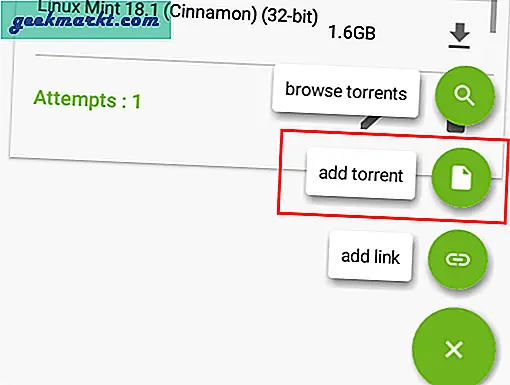
Ovanstående åtgärd öppnar den inbyggda filhanteraren. Navigera här till mappen där du har lagrat torrentfilen och välj den. För att snabbt växla mellan internt och externt SD-kort kan du använda den översta rullgardinsmenyn.
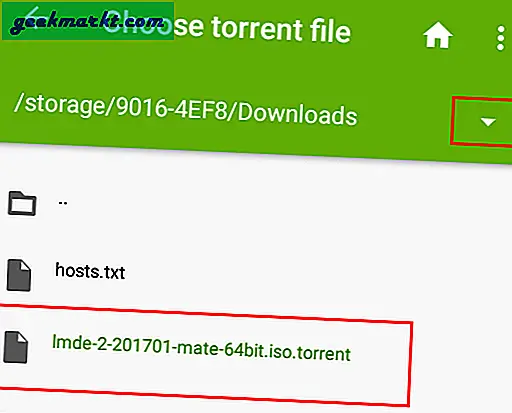
Så fort du väljer torrent börjar TorrDroid ladda ner filen. Beroende på filstorlek och nedladdningshastighet kan det ta lite tid att ladda ner filen. Du kan se den beräknade återstående tiden (ETR) längst ner.
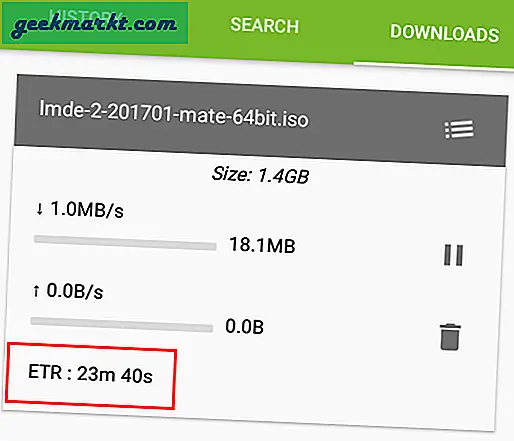
Hantera Torrents
Som standard kommer TorrDroid att ladda ner torrents oavsett om du använder WiFi eller mobildata. Om du vill undvika nedladdning på mobildata, tryck på ikonen Inställningar (tre vertikala prickar) visas i det övre högra hörnet och välj alternativet “inställningar.”
I inställningspanelen markerar du kryssrutan bredvid "Endast nedladdning via WiFi." Detta säkerställer att torrentfilen bara laddas ner när du är ansluten till ett WiFi-nätverk. Om du kopplas bort från WiFi pausas nedladdningen av torrent automatiskt. När du är tillbaka till WiFi startar nedladdningen igen.
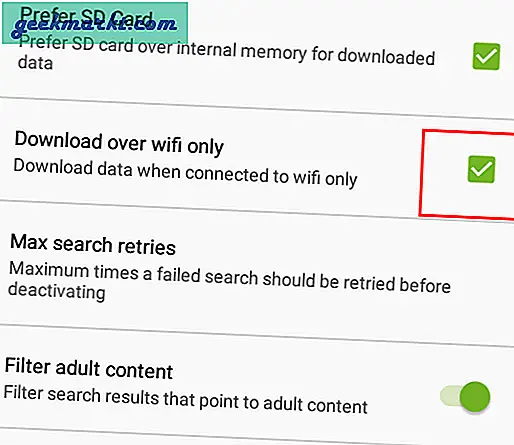
Som jag sa tidigare ger TorrDroid dig större kontroll över nedladdning av torrent. Om TorrDroid till exempel slår ut all bandbredd och gör dina andra internetaktiviteter långsamma kan du ändra nedladdnings- och uppladdningshastigheter för att möta dina behov. För att ändra de enskilda torrentinställningarna, tryck på “alternativ”-Ikonen (tre horisontella linjer). Alternativikonen vrider sig också så att det är svårt att missa.
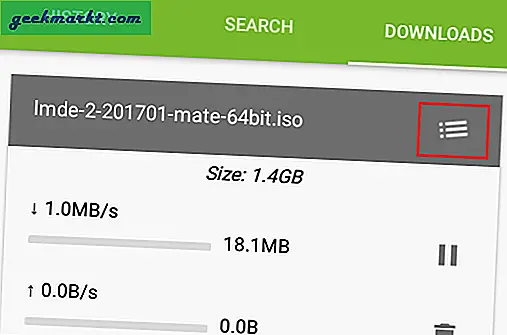
Ovanstående åtgärd öppnar fliken Info. Här, bläddra ner och ange hastighet i KB under Nedladdningshastighetsgräns och tryck på spara-ikonen.
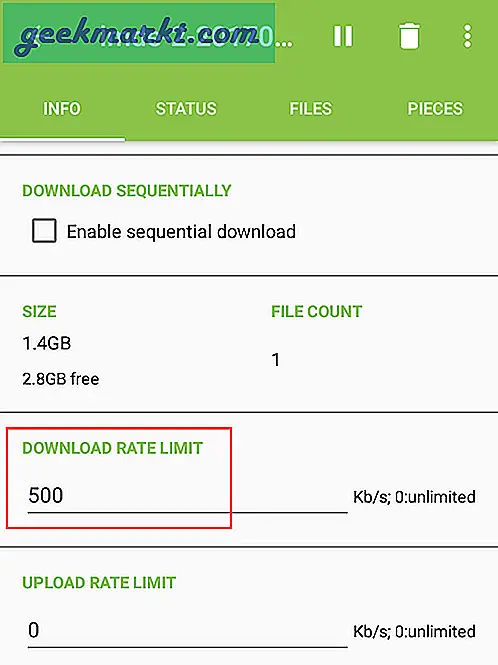
Nedladdningshastigheten begränsas omedelbart och frigör bandbredden för andra aktiviteter.
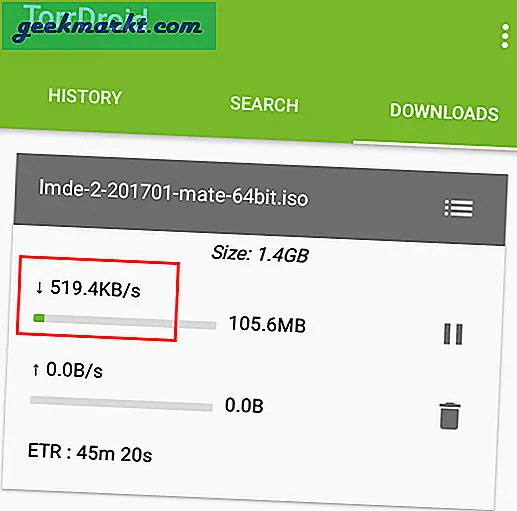
Om du laddar ner en mediefil och vill titta på den medan du hämtar markerar du kryssrutan “Aktivera sekventiell nedladdning.”
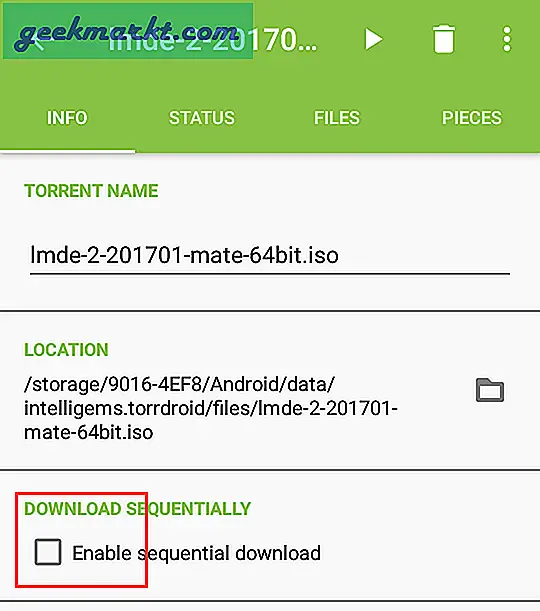
Om du vill se ytterligare detaljer om torrenten som antal seeders och leechers, antal nedladdade och uppladdade, antal bitar, dela förhållanden, etc., navigera till “Status”Fliken.
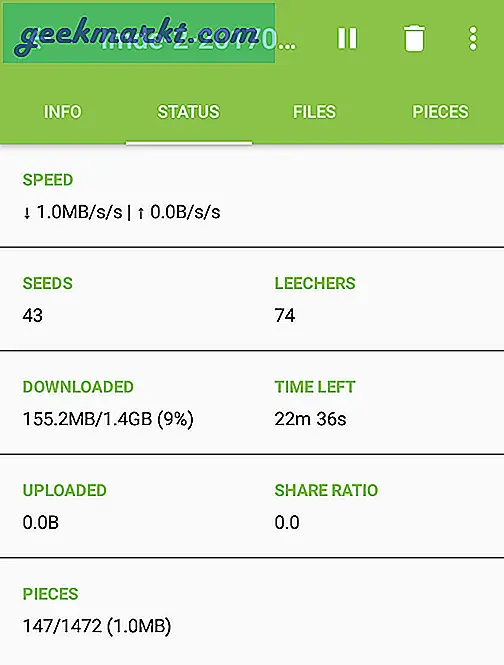
Om det finns flera filer i en torrent och du vill välja vilken fil du vill ladda ner kan du göra det på fliken Filer. Navigera till Filer fliken och avmarkera de filer du vill undvika nedladdning. Eftersom jag inte har flera filer kan jag inte riktigt välja men det kan du om du har flera filer.
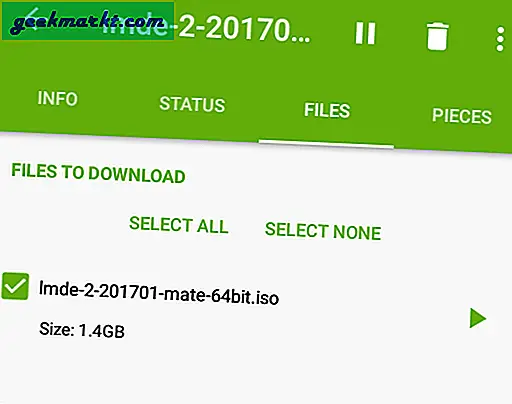
När torrenten har laddats ner navigerar du till målmappen med din favoritfilhanterare. Du hittar sökvägen till mappen / filen på fliken Info.
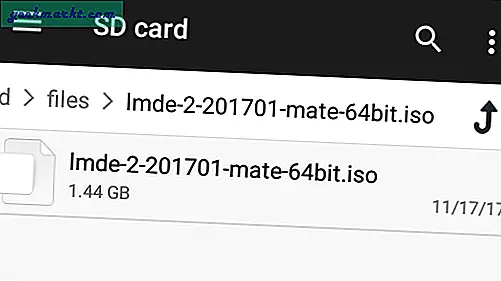
Det är allt som finns att göra och det är så enkelt att ladda ner torrents på Android. Kommentera nedan och dela dina tankar och erfarenheter om att använda ovanstående metod för att ladda ner torrent på Android.
Läs också:Hur man kringgår torrentblockering av din ISP